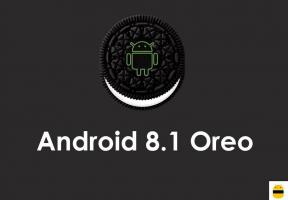Ako odomknúť bootloader na Infinix Hot 8 Lite
Odomknite Bootloader / / August 05, 2021
V tejto príručke vám povieme, ako na to odomknite bootloader na Infinix Hot 8 Lite. Odomknutie bootloaderu sa vyžaduje, keď chce používateľ vykonať určité úpravy na svojom zariadení. Môže to byť rootovanie, inštalácia nejakej vlastnej ROM alebo akejkoľvek inej aplikácie. Ľudia sa často stávajú nadšení z vykonávania prispôsobenia svojich zariadení, ale chýbajú im správne nástroje a pokyny. Takže tu prichádzame na scénu a poskytneme vám tohto sprievodcu.
Odomknutie bootloaderu na Infinix Hot 8 Lite je ľahké. Postup je jednoduchý. Aj keď ste vo svete prispôsobenia systému Android úplne noví, odblokovanie bootloaderu na Infinix Hot 8 Lite bude pre vás jednoduché.

Obsah
- 1 Čo je odomknutie bootloaderu?
-
2 Kroky na odomknutie bootloaderu na Infinix Hot 8 Lite
- 2.1 Predbežné požiadavky
- 2.2 Požadované súbory na stiahnutie
- 3 Pokyny na inštaláciu
Čo je odomknutie bootloaderu?
Je to fragment kódu, ktorý zaisťuje správne spustenie alebo spustenie zariadenia. Môžeme si trochu myslieť, že bootloader je sprostredkovateľom, ktorý kontroluje synchronizáciu hardvéru a softvéru, aby fungoval perfektne pre používateľa.
Pôvodca OEM zavádza bootloader na smartfóne v predvolenom nastavení. Po odomknutí môže vaše zariadenie stratiť záruku. Uschováva sa uzamknutý, aby povzbudil ľudí k používaniu prístroja v jeho skladovej podobe a k žiadnym úpravám. Ľudia sa však skôr zameriavajú na zakorenenie a vyskúšanie vlastných pamätí ROM na svojich zariadeniach. Takže, aby sa dosiahlo, že odomknú bootloader zariadenia.
Kroky na odomknutie bootloaderu na Infinix Hot 8 Lite
Predtým, ako odomknete bootloader na Infinix Hot 8 Lite, uistite sa, že máte vhodný nástroj na tento proces. V zásade budeme potrebovať najnovší ovládač USB a nástroj Fastboot vo vašom počítači.
Predbežné požiadavky
- Pred odomknutím bootloaderu nabite zariadenie až o 50% alebo viac
- Počítač a kábel USB na pripojenie telefónu k systému
- Vždy nezabudnite zálohujte si údaje zo zariadenia.
Výstraha
GetDroidTips nebude zodpovedať za akýkoľvek hardvérový alebo softvérový problém vo vašom prístroji, ak sa vyskytne akýkoľvek problém pri / po vykonaní tejto príručky. Odomknutie bootloaderu môže viesť k zrušeniu záruky na vaše zariadenie. Postupujte teda podľa tohto sprievodcu na svoje vlastné riziko.
Požadované súbory na stiahnutie
- Nainštalujte správne Ovládače Infinix USB.
- Stiahnuť ▼ Nástroje ADB a Fastboot vo vašom systéme.
Pokyny na inštaláciu
- Ak chcete aktivovať odomknutie OEM a ladenie USB, musíte povoliť možnosť vývojára
- Ak chcete povoliť možnosť pre vývojárov, prejdite do časti Nastavenia -> O telefóne -> Teraz klepnite na číslo zostavy 7-8 krát, kým sa nezobrazí správa s prípitkom „Teraz ste vývojárom!“

- Vráťte sa do nastavení -> Teraz musíte povoliť Odomknutie OEMtým, že pôjdete do Nastavenia -> Možnosť pre vývojárov a Povoliť odblokovanie OEM a ladenie USB

- Stiahnite a rozbaľte Stiahnutý zip ADB fastboot súbor v počítači.
- Teraz pripojte telefón k počítaču pomocou kábla USB.
- Po pripojení telefónu k počítaču počkajte, kým sa nainštalujú všetky ovládače.
-
Vo vašom priečinku ADB fastboot otvorte okno príkazového riadku stlačením klávesu Skláves hift + kliknutie pravým tlačidlom myši

- Teraz zadajte príkaz do príkazového okna.
zariadenia adb
- Ak sa zobrazí vyskakovacie okno umožňujúce ladenie USB na vašom telefóne, kliknite na OK

- Teraz zadajte nasledujúci príkaz na reštartovanie telefónu na bootloader / fastboot.
bootloader reštartu adb
Tipy:
Bez príkazu reštartu ADB môžete vstúpiť do režimu rýchleho spustenia. Najskôr vypnite zariadenie -> podržte stlačené tlačidlo zvýšenia hlasitosti + vypínač. Keď sa zariadenie spustí, môžete tlačidlo nechať. Ak vidíte obrazovku so symbolom Androidu a chyby, môžete stlačiť a pokračovať v zvyšovaní a znižovaní hlasitosti.
- Po reštartovaní telefónu na bootloader sa uistite, že telefón zobrazuje bootloader zamknutý a potom zadajte nasledujúci príkaz, aby ste sa ubezpečili, že sú ovládače fastboot správne nainštalované.

- Teraz zadajte príkaz uvedený nižšie a overte, či je vaše zariadenie správne pripojené k počítaču.
fastboot zariadenia
- Tento príkaz zobrazí zoznam pripojených zariadení. Ak sa zobrazí sériové číslo telefónu, môžete ísť a pokračovať. Ak telefón NIE je uvedený, znamená to, že vaše ovládače nie sú správne nainštalované. Ak chcete zachovať nastavenie, musíte opraviť ovládače, aby sa vaše zariadenie zobrazilo medzi zariadeniami s rýchlym spustením.
- Ak je telefón rozpoznaný podľa vyššie uvedeného príkazu, pokračujte v zavádzaní bootloaderu klepnutím na tlačidlo zníženia hlasitosti na telefóne a pomocou vypínača vyberte možnosť SPUŠŤOVAŤ V REŽIME STIAHNUTIA. Teraz môžete bootloader odomknúť pomocou nasledujúceho príkazu: Pamätajte, že tento krok vymaže VŠETKO z telefónu.
blikanie rýchleho odomknutia
- Ak tento príkaz nefunguje, môžete skúsiť použiť nasledujúci príkaz:
fastboot oem odomknutie
- Na obrazovke zariadenia s Androidom dostanete potvrdenie. Prejdite na áno a stlačením vypínača odomknite bootloader zariadenia.
- Po odomknutí bootloaderu sa váš smartphone automaticky reštartuje do režimu bootloaderu.
- Teraz môžete znova zadať príkaz na reštartovanie zariadenia do systému.
rýchly štart
- Vaše zariadenie Android sa teraz reštartuje a počas tohto procesu sa vymažú všetky údaje.
- To je všetko!
Ak vyššie uvedená metóda nefunguje, prečítajte si, ako na to, v našom sprievodcovi odomknite bootloader na zariadeniach Mediatek alebo Rôzne spôsoby odomknutia bootloaderu na zariadeniach s Androidom pomocou režimu Fastboot.
To je všetko, čo musíte urobiť, aby ste odomkli bootloader na Infinix Hot 8 Lite. Teraz je váš telefón pripravený na všetky druhy prispôsobenia, ako napríklad rootovanie, a môžete tiež používať vlastné pamäte ROM.
Súvisiace príspevky:
- Ľahká metóda na zakorenenie Infinix Hot 8 Lite pomocou Magisk bez TWRP
- Ako nainštalovať Stock ROM na Infinix Hot 8 Lite X650 [súbor Flash s firmvérom]
- Stiahnite si súbory autentifikácie Infinix Hot 8 a 8 Lite X650B / X650 Secure Boot DA
Som autorka technického obsahu a blogerka na plný úväzok. Pretože milujem Android a zariadenie Google, svoju kariéru som začal písaním pre OS Android a ich funkcie. To ma viedlo k založeniu „GetDroidTips“. Absolvoval som Master of Business Administration na Mangalore University, Karnataka.